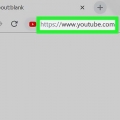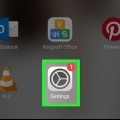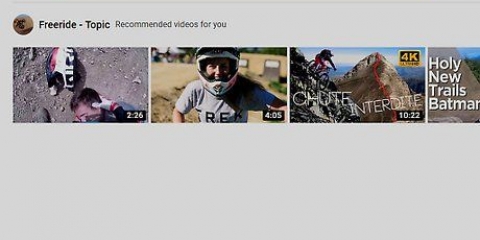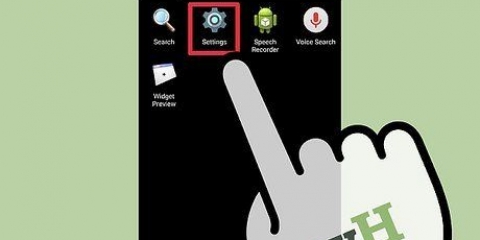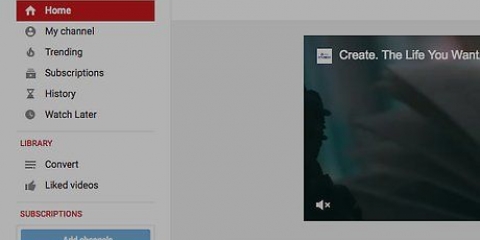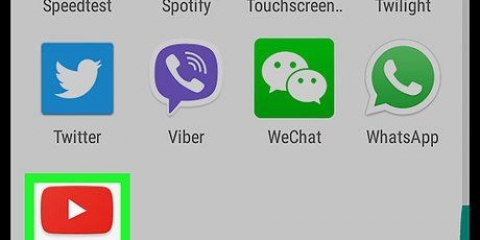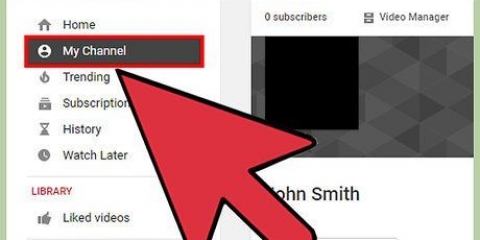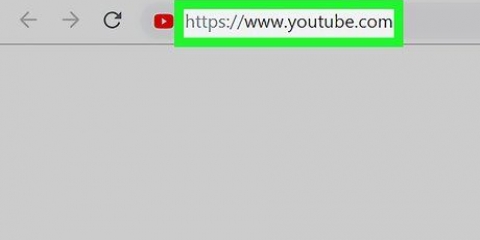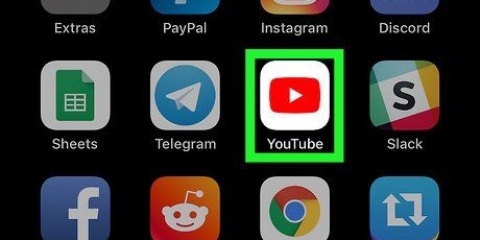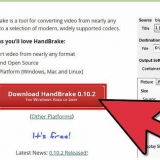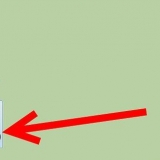Questo aprirà il Channel Shop. Se non vedi il menu, premi il pulsante sul lato sinistro del telecomando Roku nella schermata principale. Questo visualizzerà il menu a sinistra.
YouTube è solitamente uno dei migliori risultati in questa categoria. Puoi anche selezionare l`opzione "Cerca canali" e cercare "YouTube" qui. C`è anche un canale "YouTube TV" separato nel Channel Store. Se hai un abbonamento al servizio TV in diretta speciale di YouTube, puoi anche cercare e aggiungere questo canale per guardare le trasmissioni in diretta.



Installa youtube su roku
Questo articolo ti insegnerà come aggiungere il canale YouTube ufficiale alla tua home page su Roku. Di solito puoi trovare YouTube nella sezione "Top Free" del canale Roku o cercando per nome. Dopo aver aggiunto il canale, puoi accedere a YouTube dalla schermata iniziale in qualsiasi momento.
Passi

1. Apri Roku sulla tua TV. Accendi la TV e apri lo schermo di Roku con il telecomando della TV.
- Roku è solitamente in una delle tue porte HDMI. Puoi usare il telecomando della TV per cambiare lo schermo.
- Dopo aver cambiato lo schermo sulla TV, vedrai la schermata principale di Roku.

2. SelezionareCanali in streaming nel menu Roku. Il menu di navigazione di Roku si trova sul lato sinistro della schermata principale. Usa il tuo telecomando Roku per scendere nel menu principale. Quindi fare clic su "OK" per selezionare questa opzione.

3. Seleziona l`opzioneTop gratuito nel menu del Channel Shop. Verrà visualizzato un elenco delle app e dei canali gratuiti più popolari.

4. Seleziona il canale "YouTube" nel Channel Store. Usa i tasti freccia sul telecomando Roku per selezionare YouTube dai risultati e premi "OK" per aprire i dettagli del canale.

5. SelezionareAggiungi canale nei dettagli del canale. Evidenzia il pulsante "Aggiungi canale" nella pagina dei dettagli di YouTube e premi "OK" per aggiungerlo alla schermata iniziale.

6. SelezionareVai al canale nella pagina dei dettagli. Una volta aggiunto il canale YouTube, vedrai questa opzione nella pagina dei dettagli. Selezionalo con il telecomando Roku per aprirlo sulla tua Roku TV.
Ora puoi anche selezionare e accedere al canale YouTube in qualsiasi momento dalla schermata iniziale.

7. Seleziona un video su YouTube da guardare. Usa il telecomando Roku per selezionare un video e premi "OK" per guardarlo sulla TV.
Consigli
Non è necessario abilitare Roku; una volta collegato a una presa di corrente, Roku rimane sempre attivo. Tuttavia, quando non è in uso, Roku entra in modalità di sospensione per risparmiare energia.
Articoli sull'argomento "Installa youtube su roku"
Condividi sui social network:
Popolare